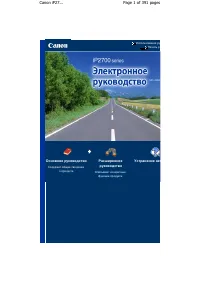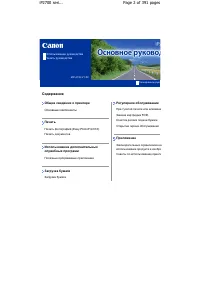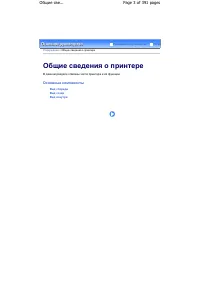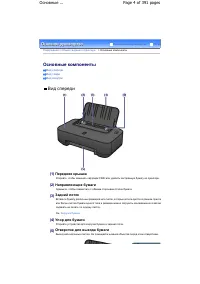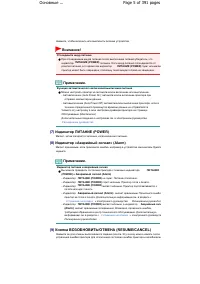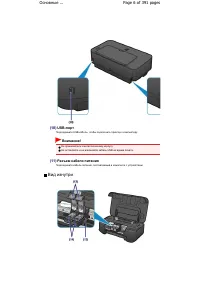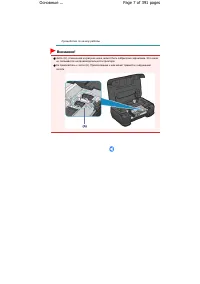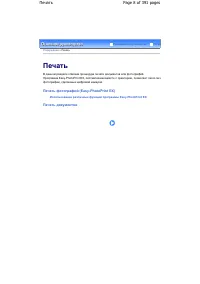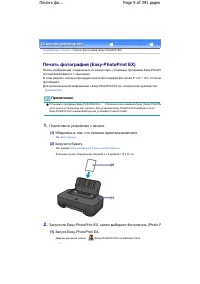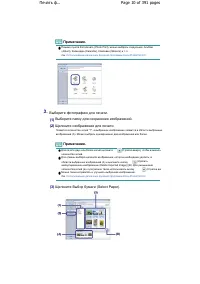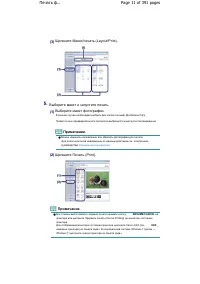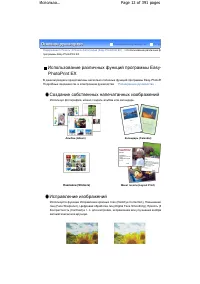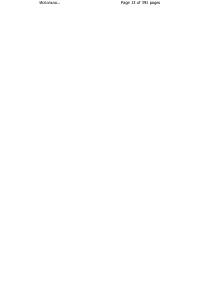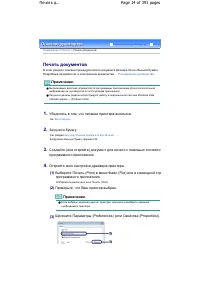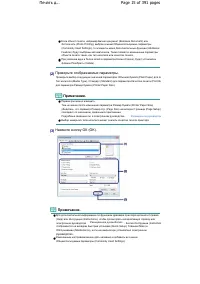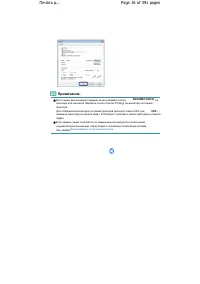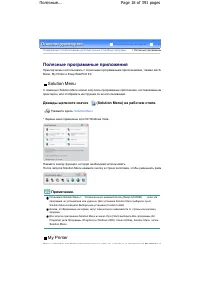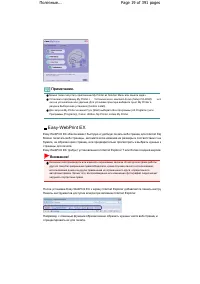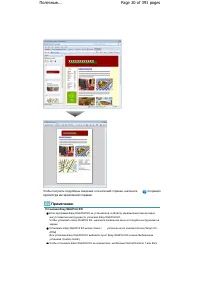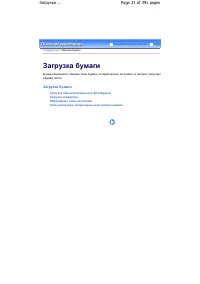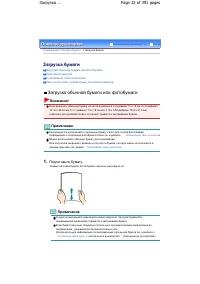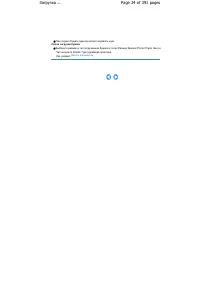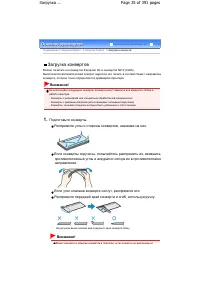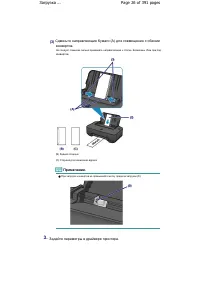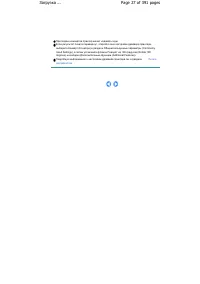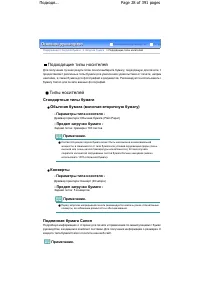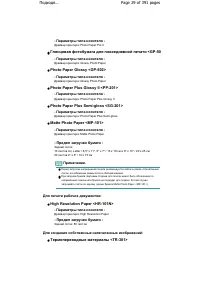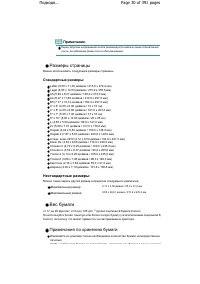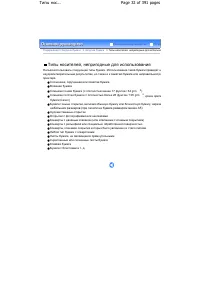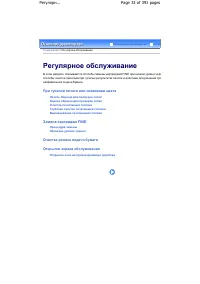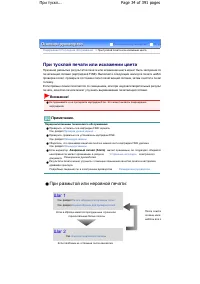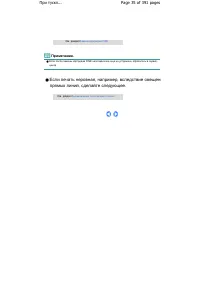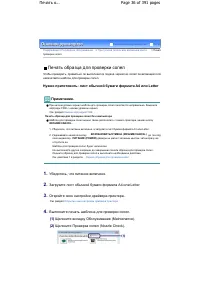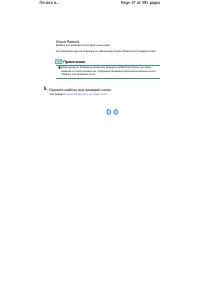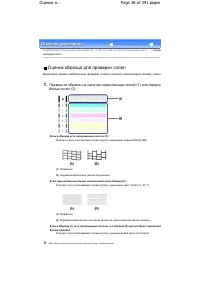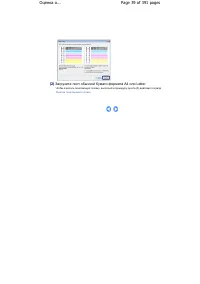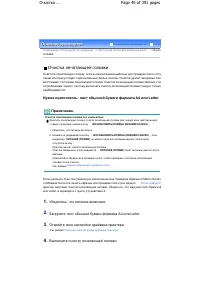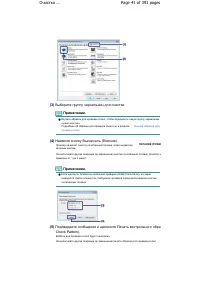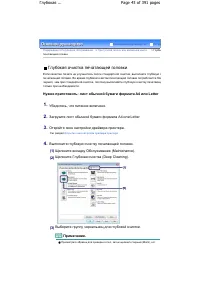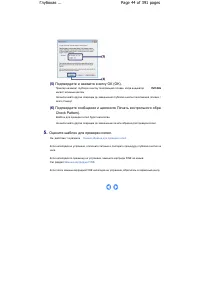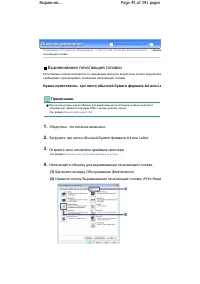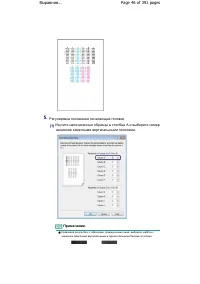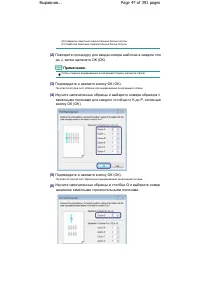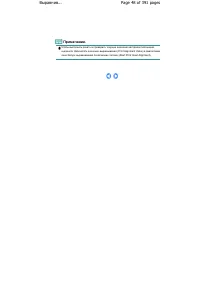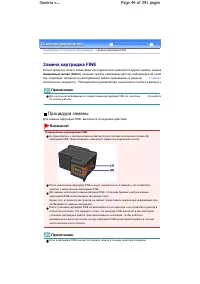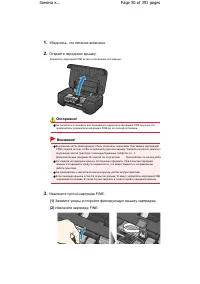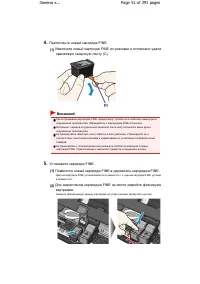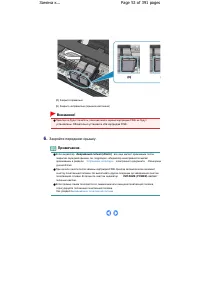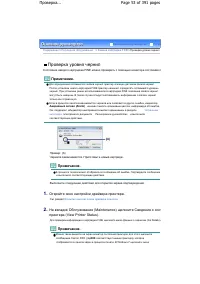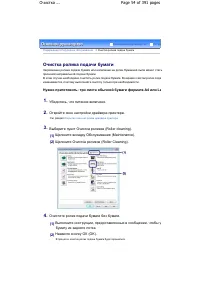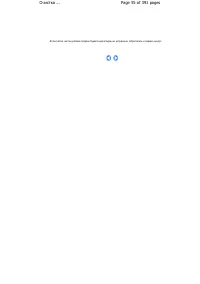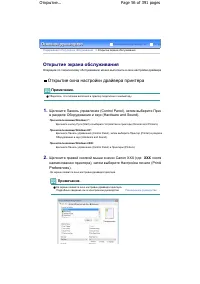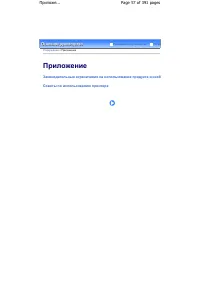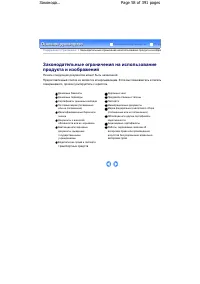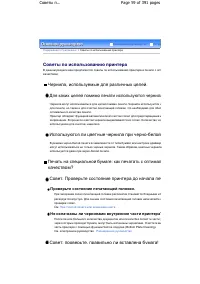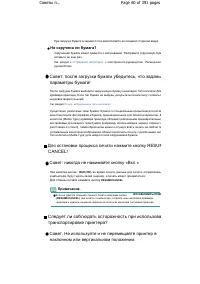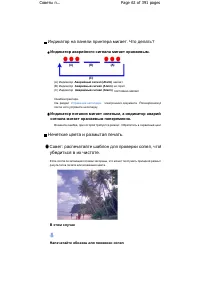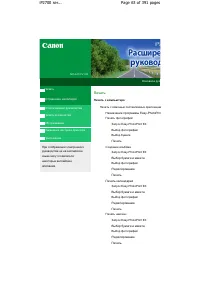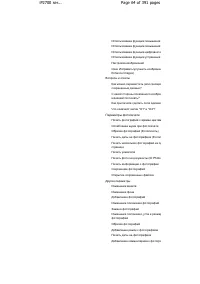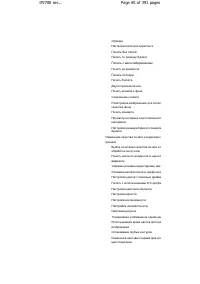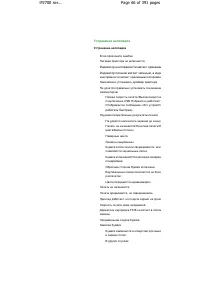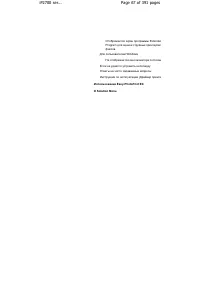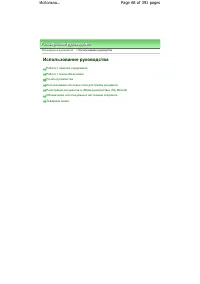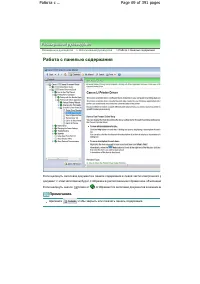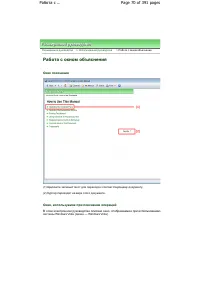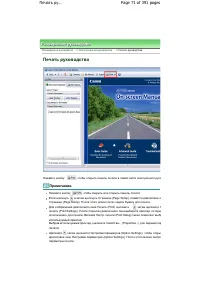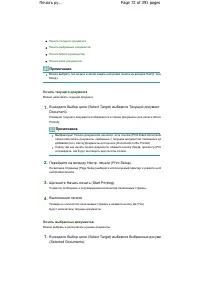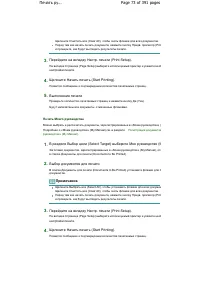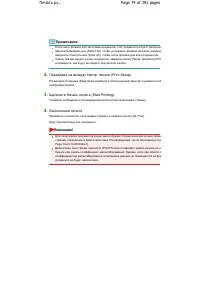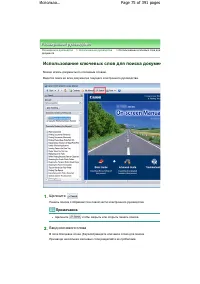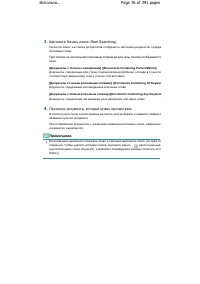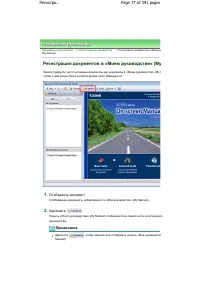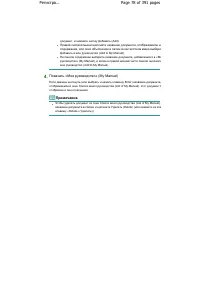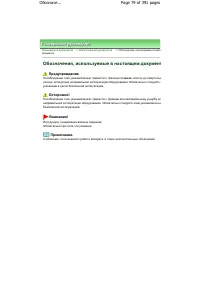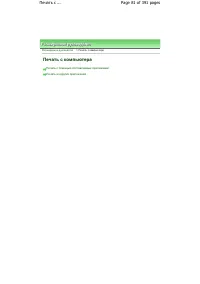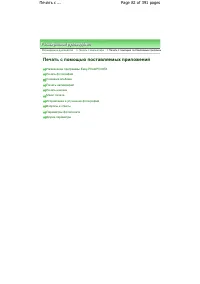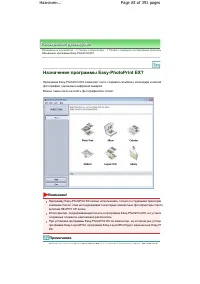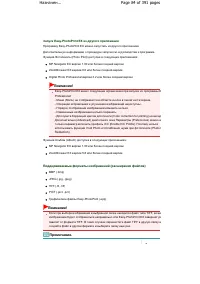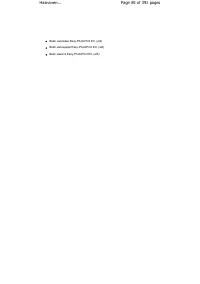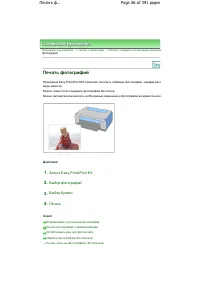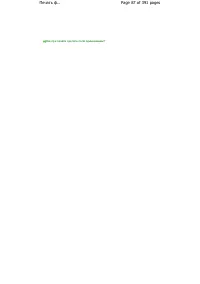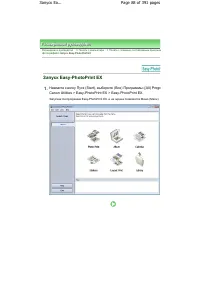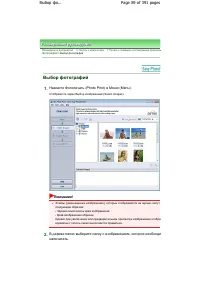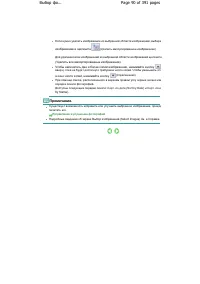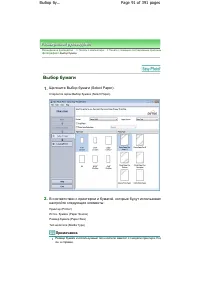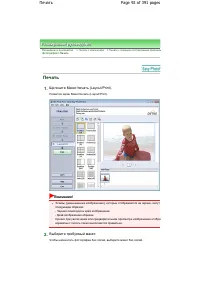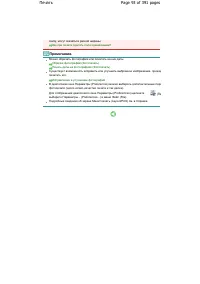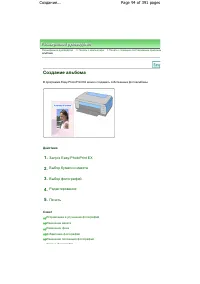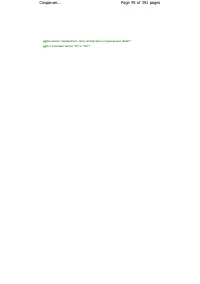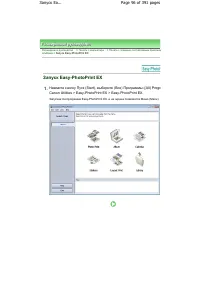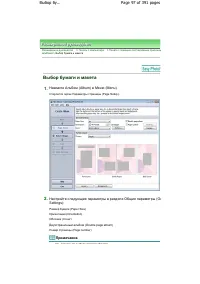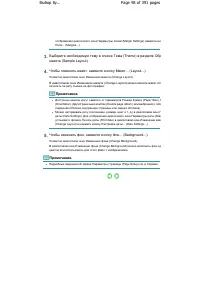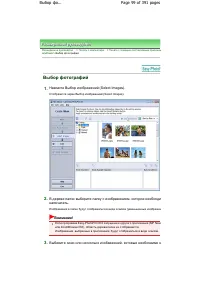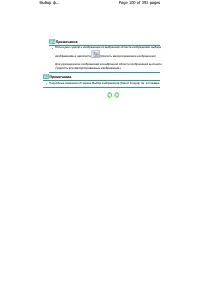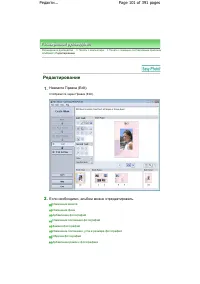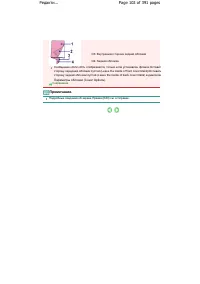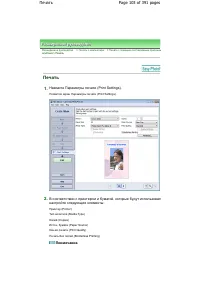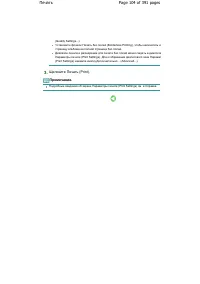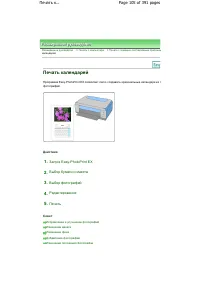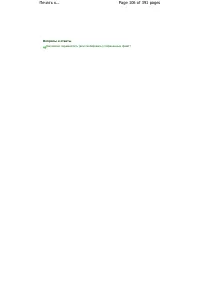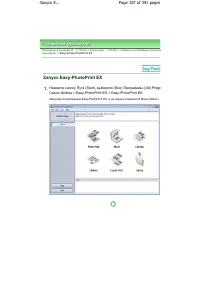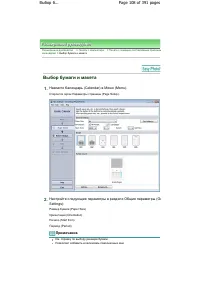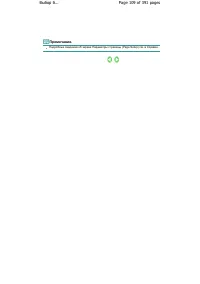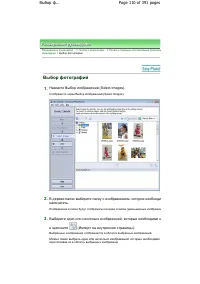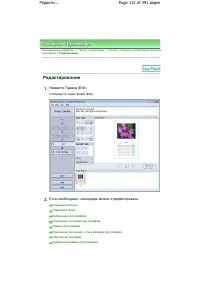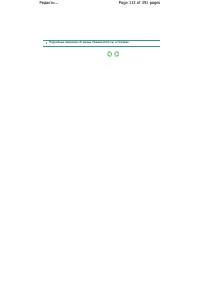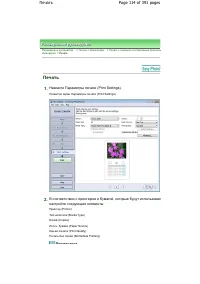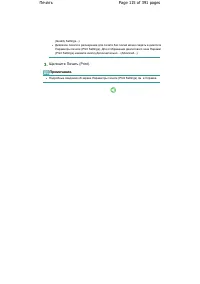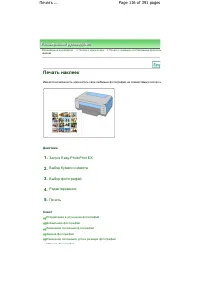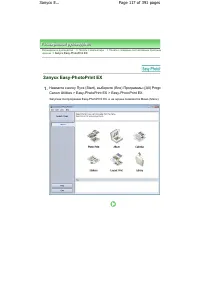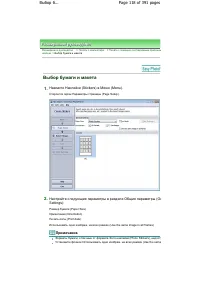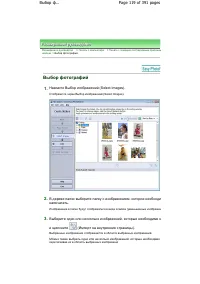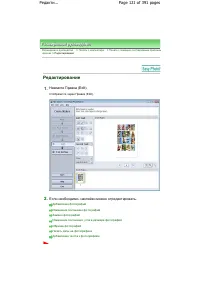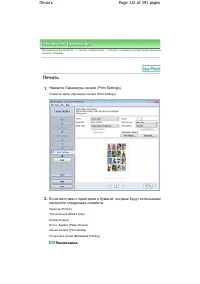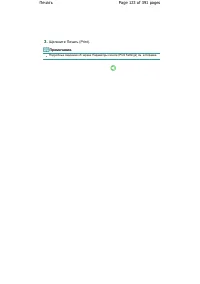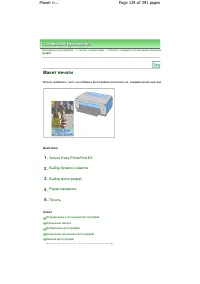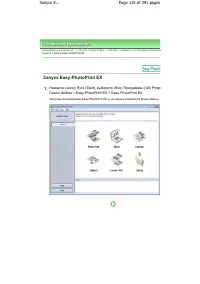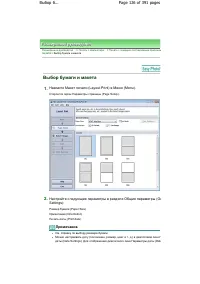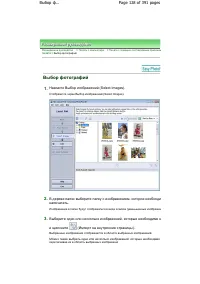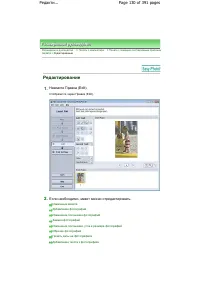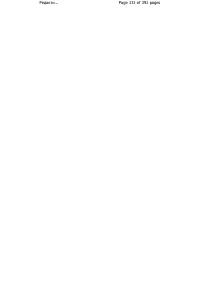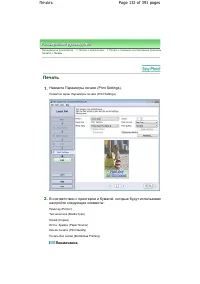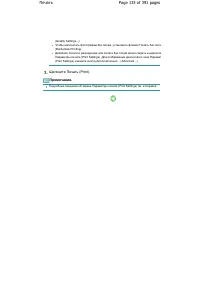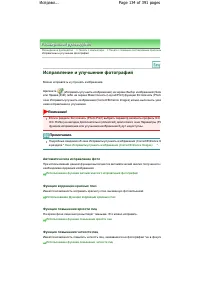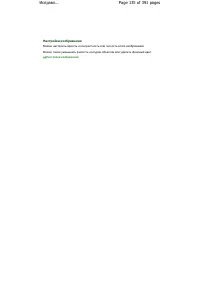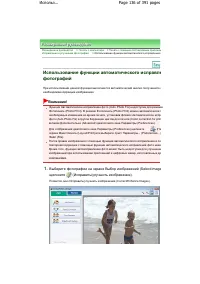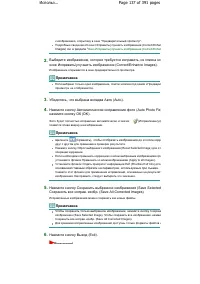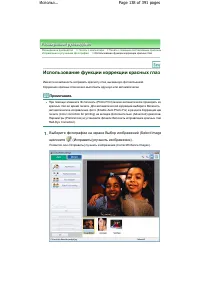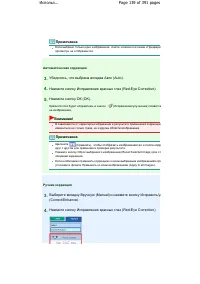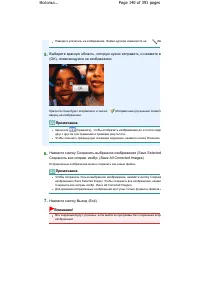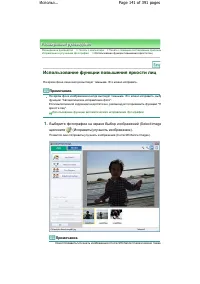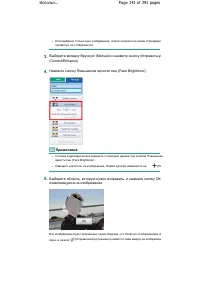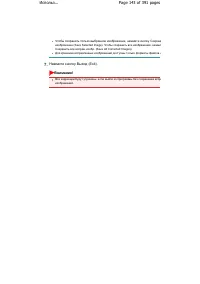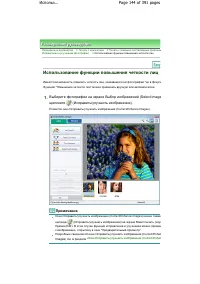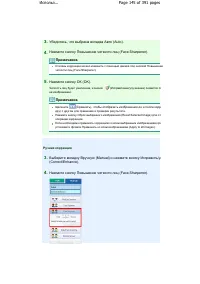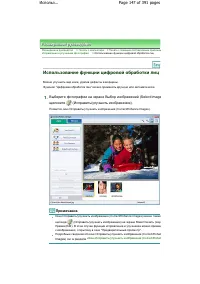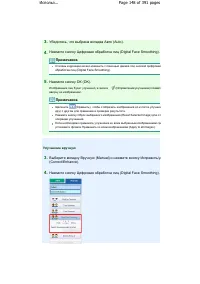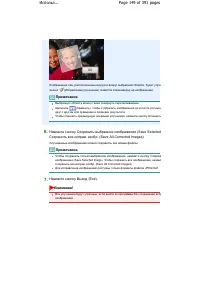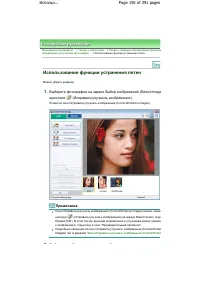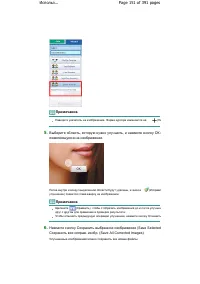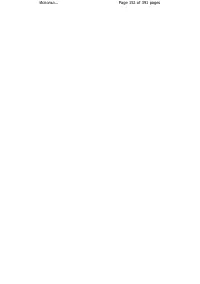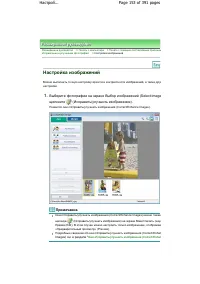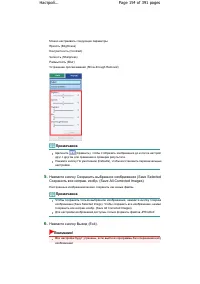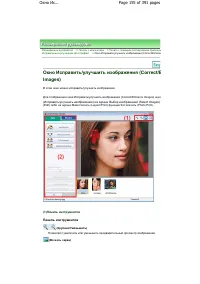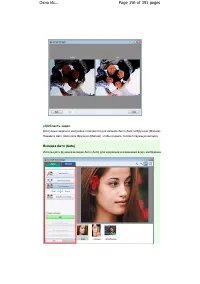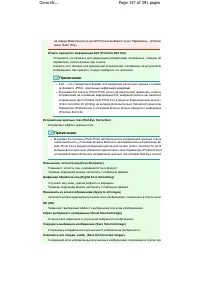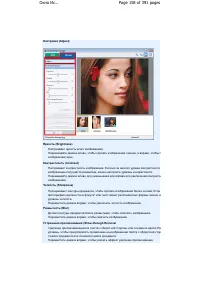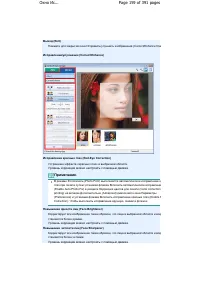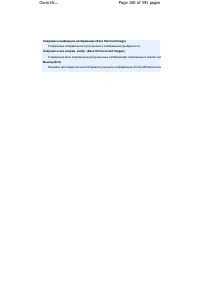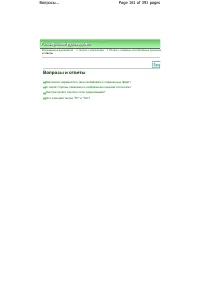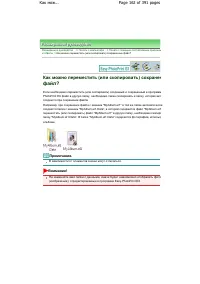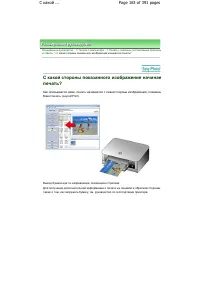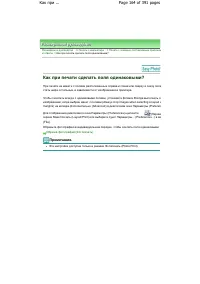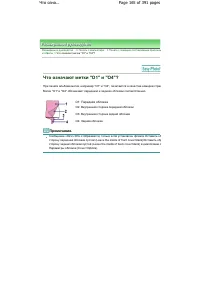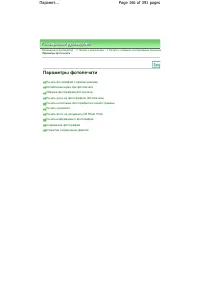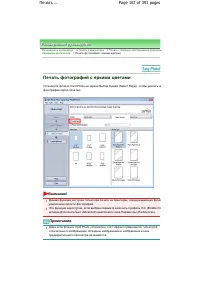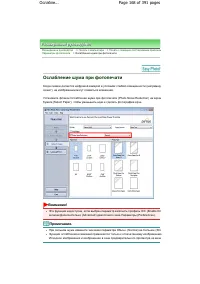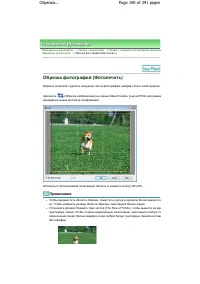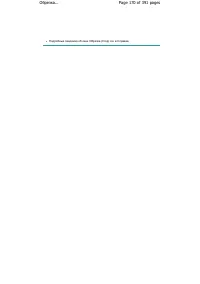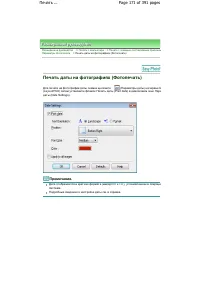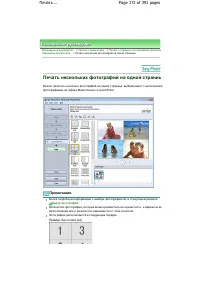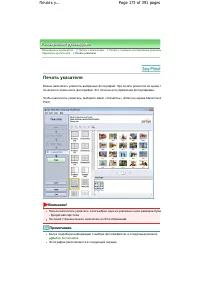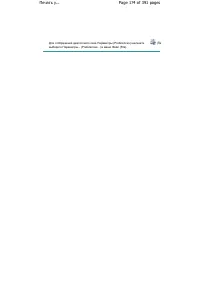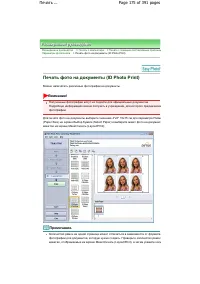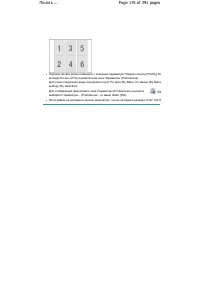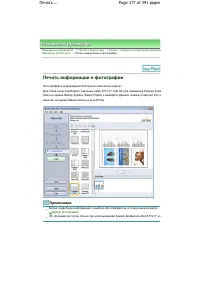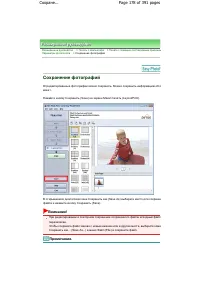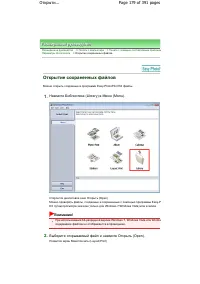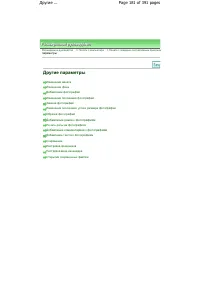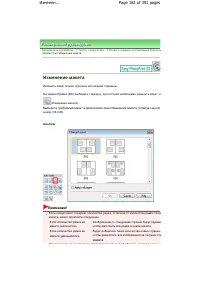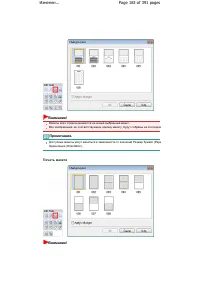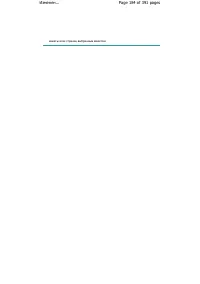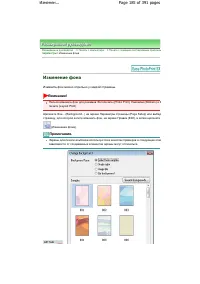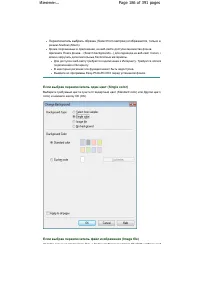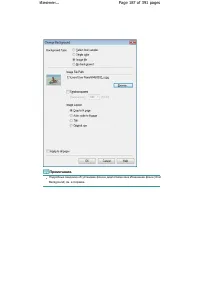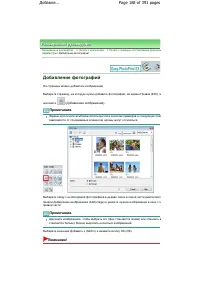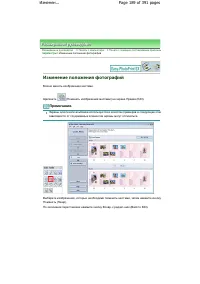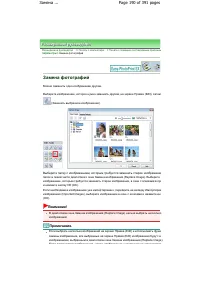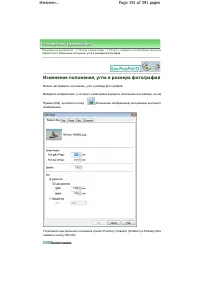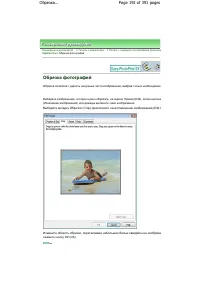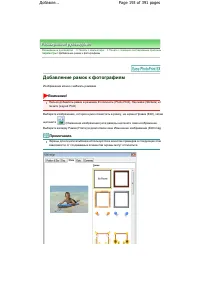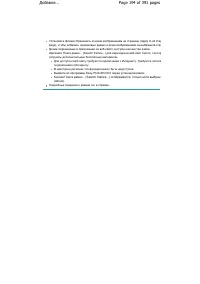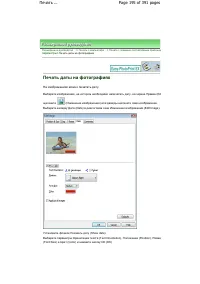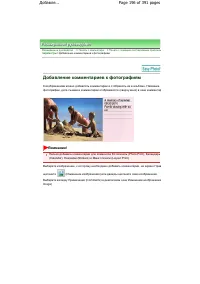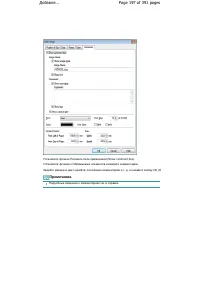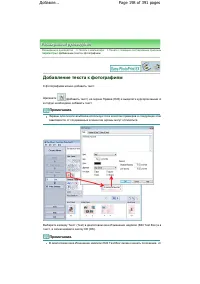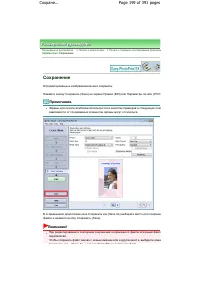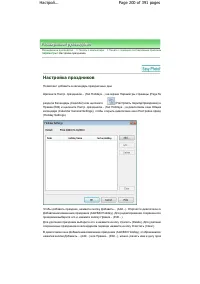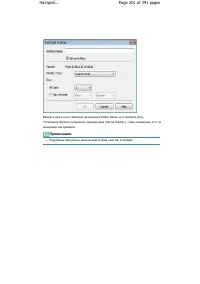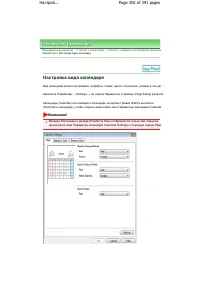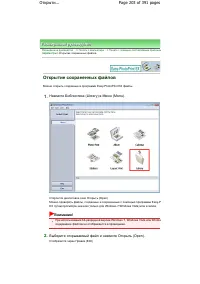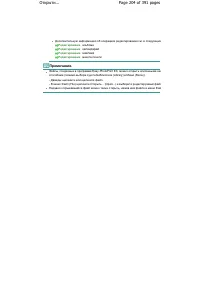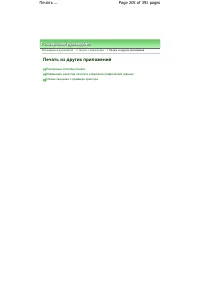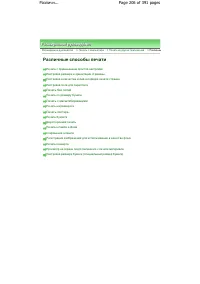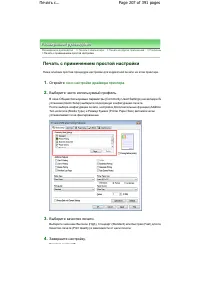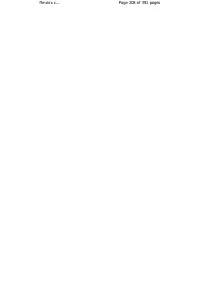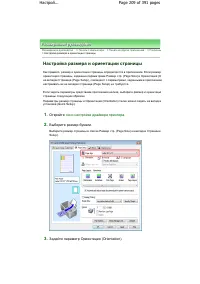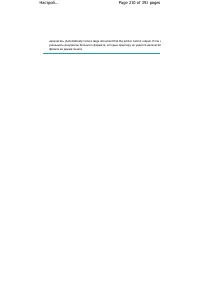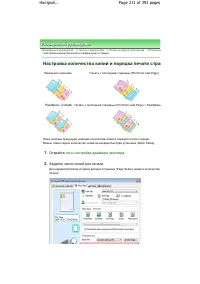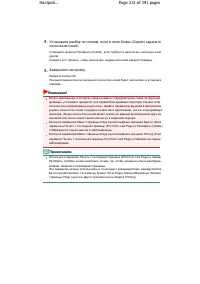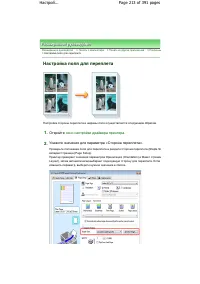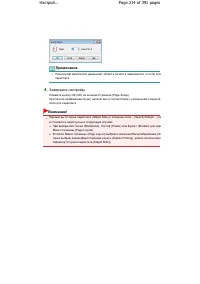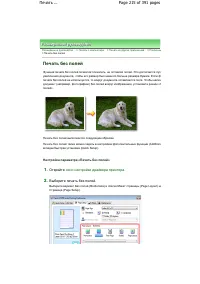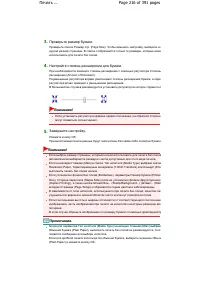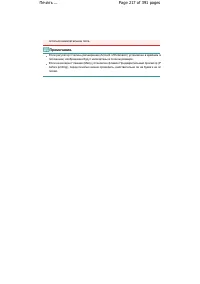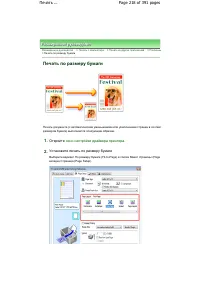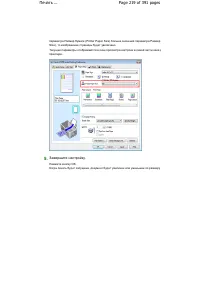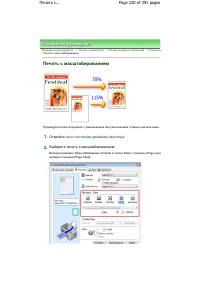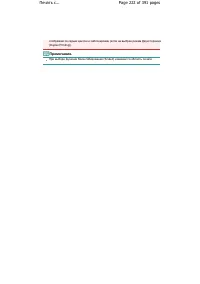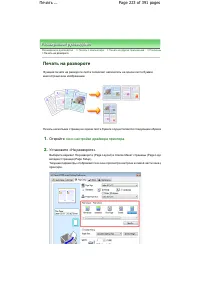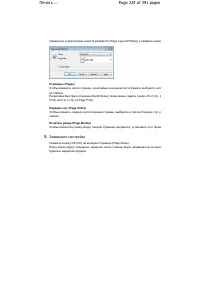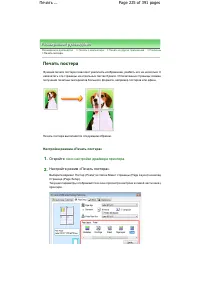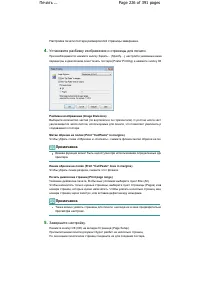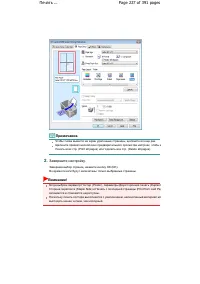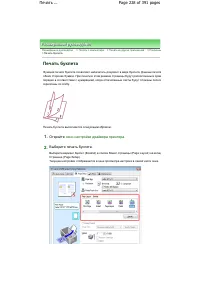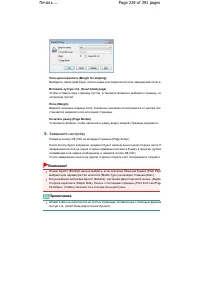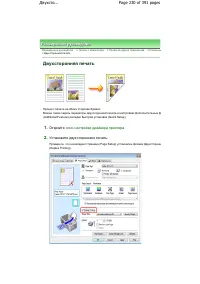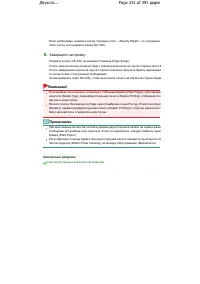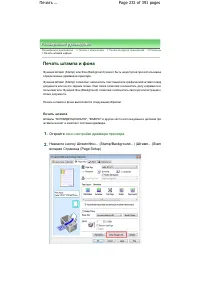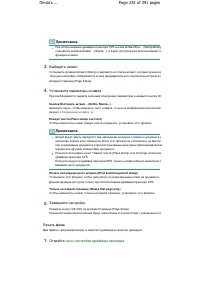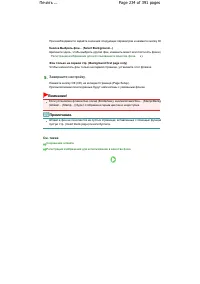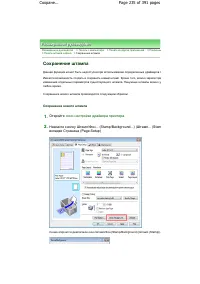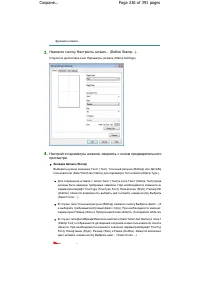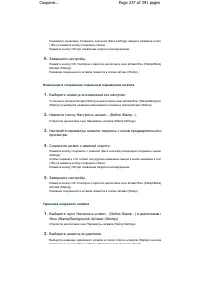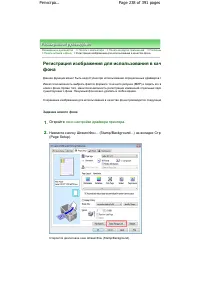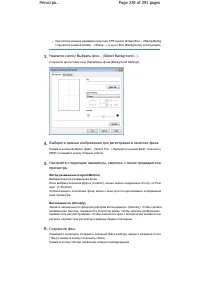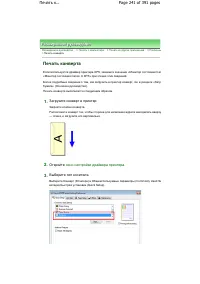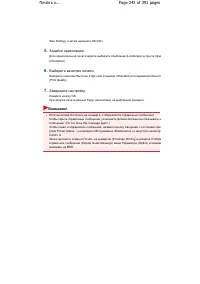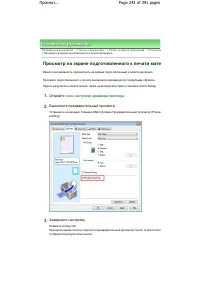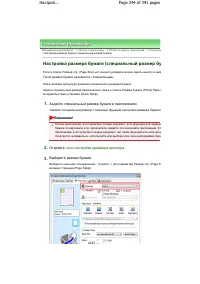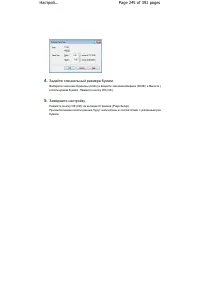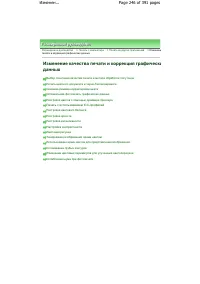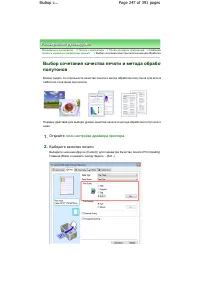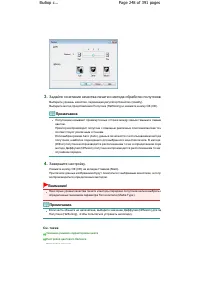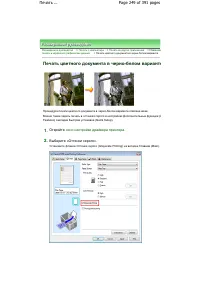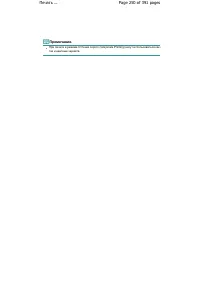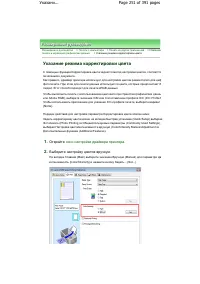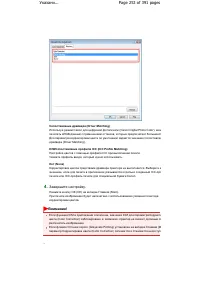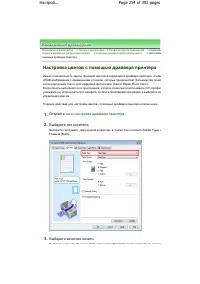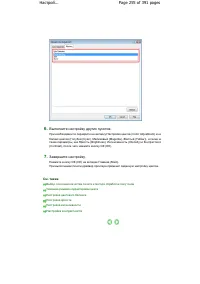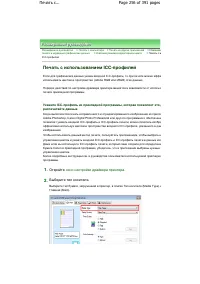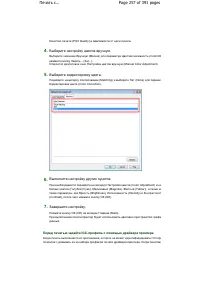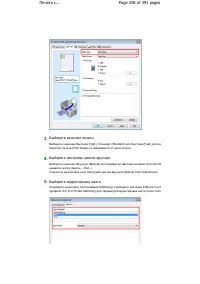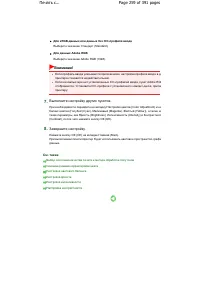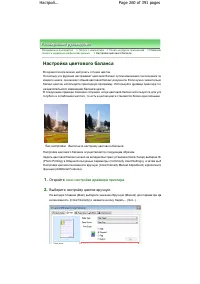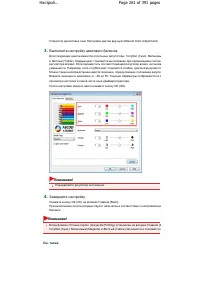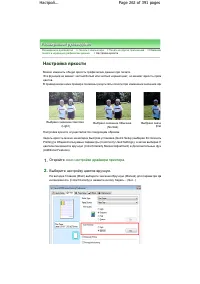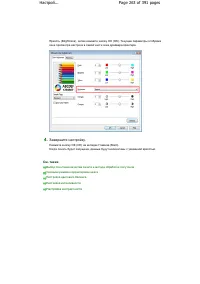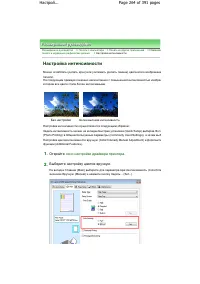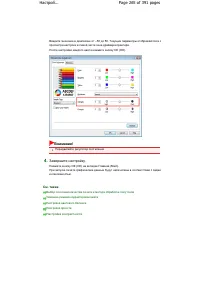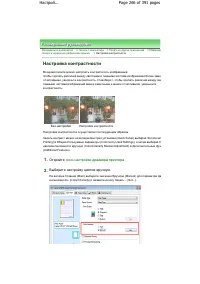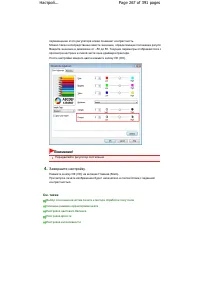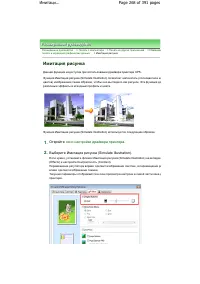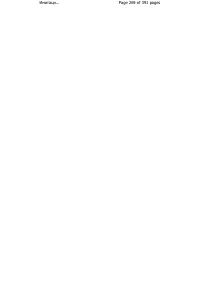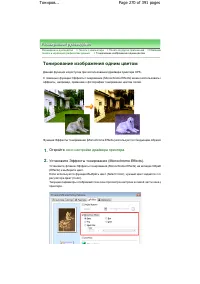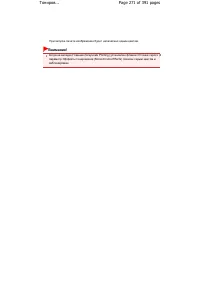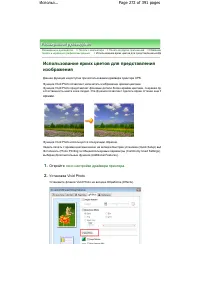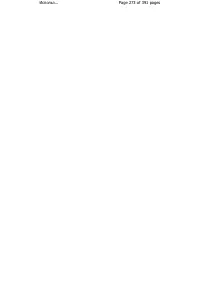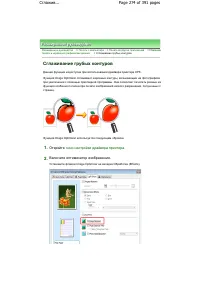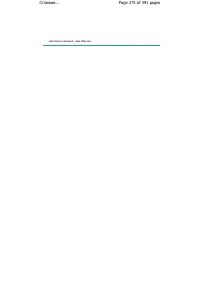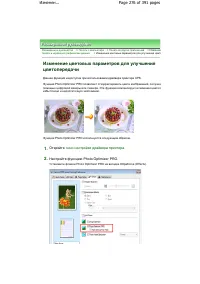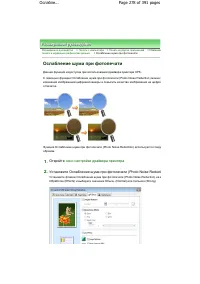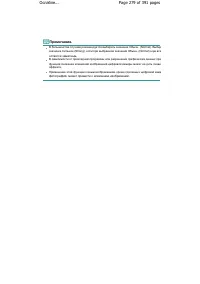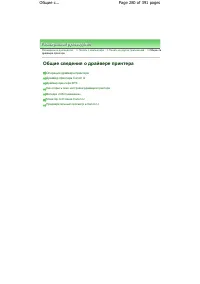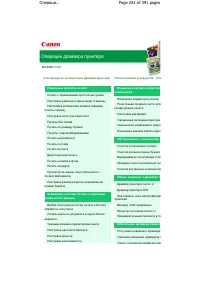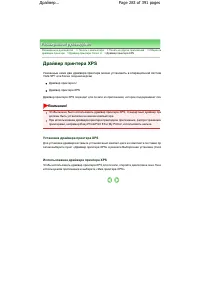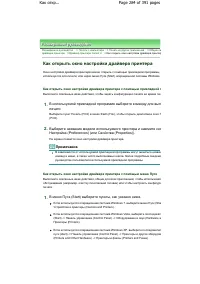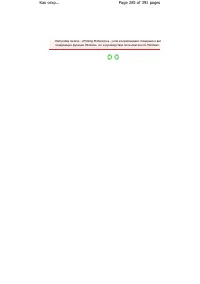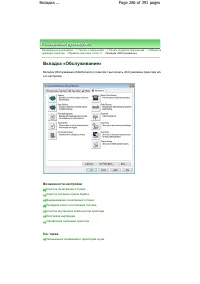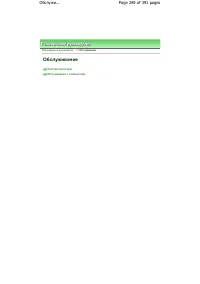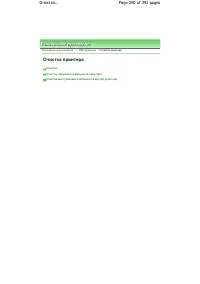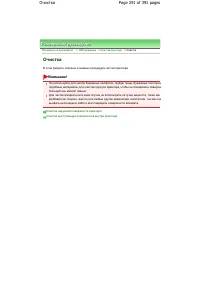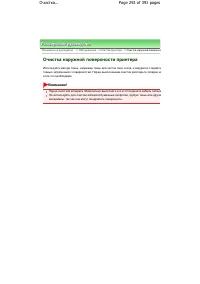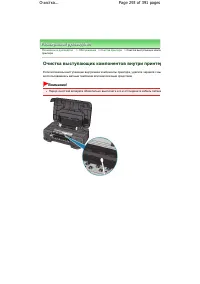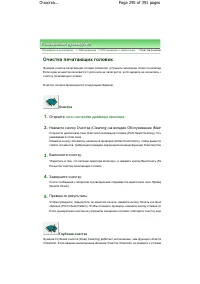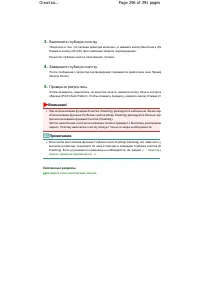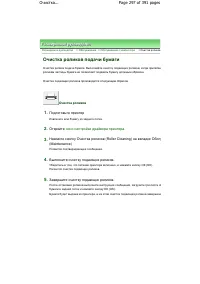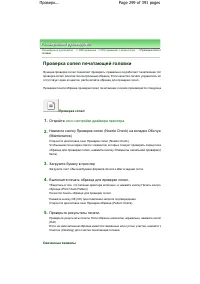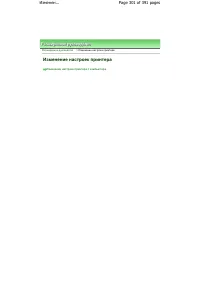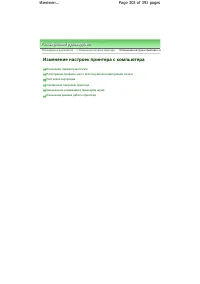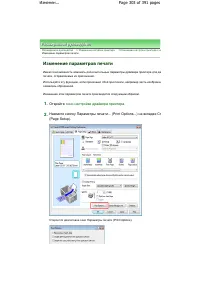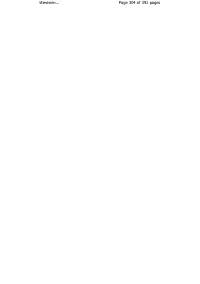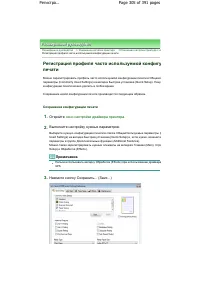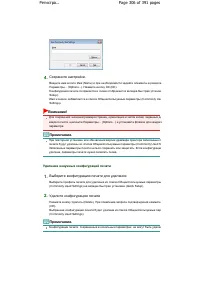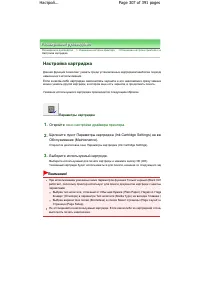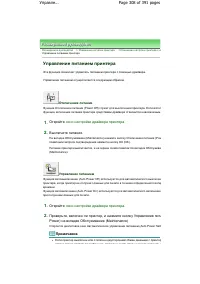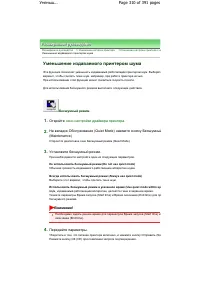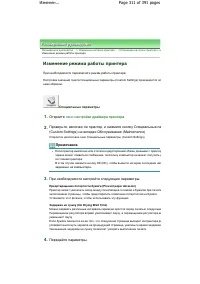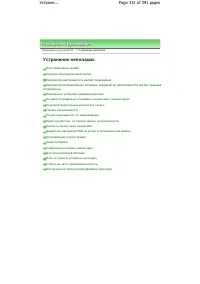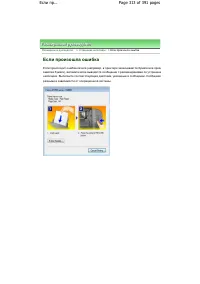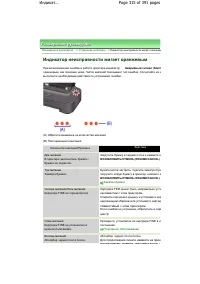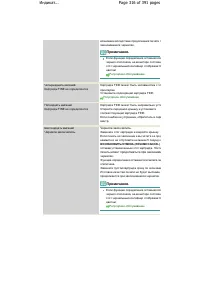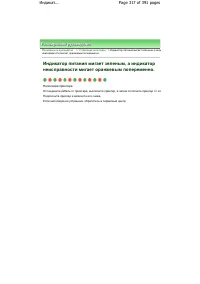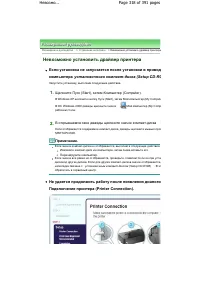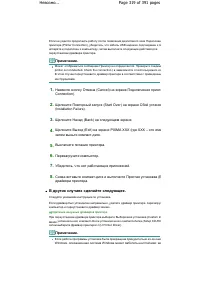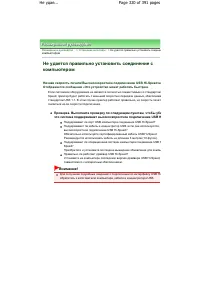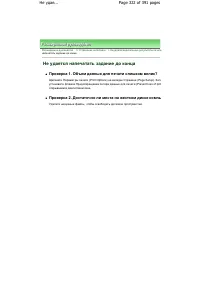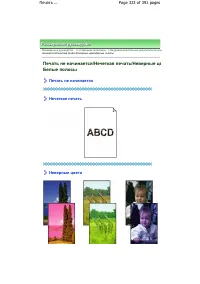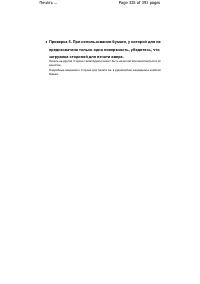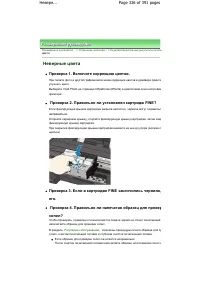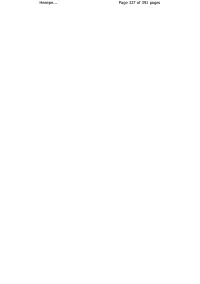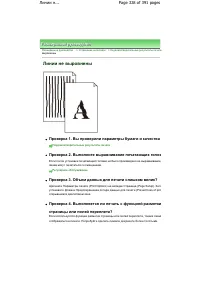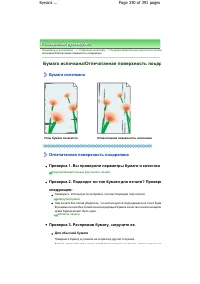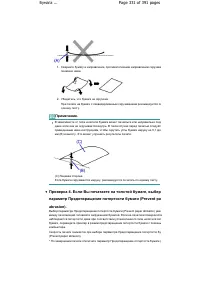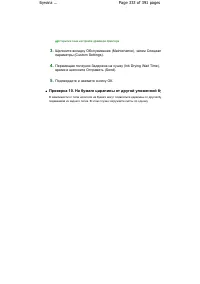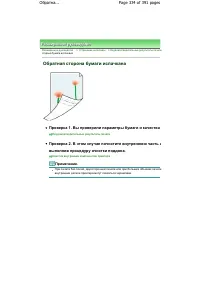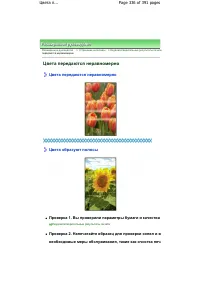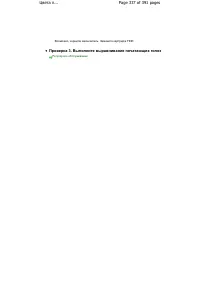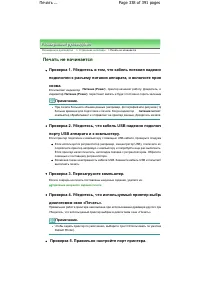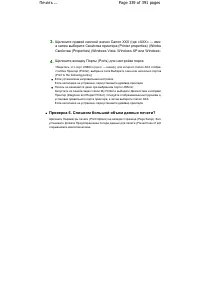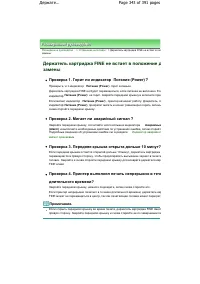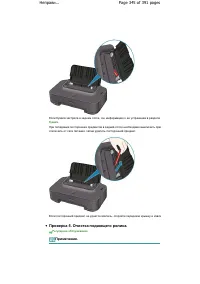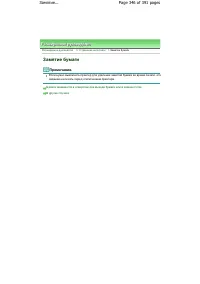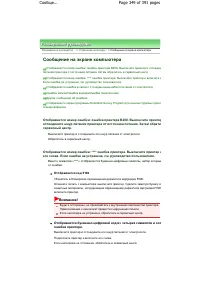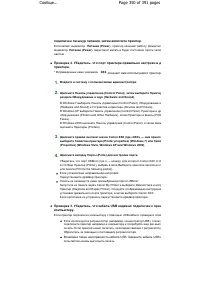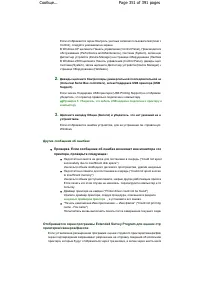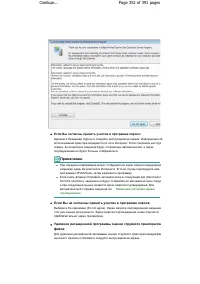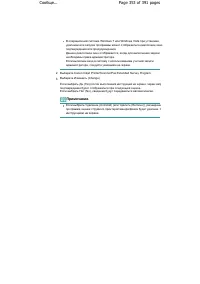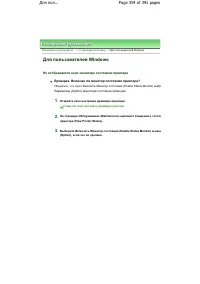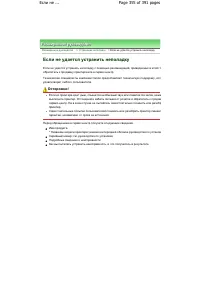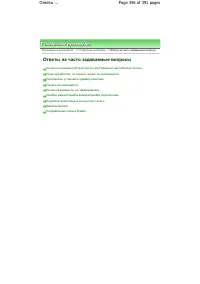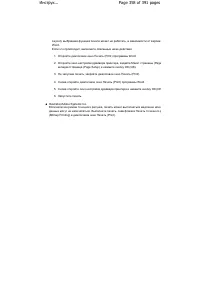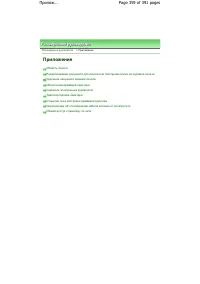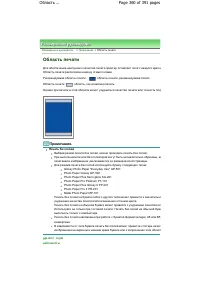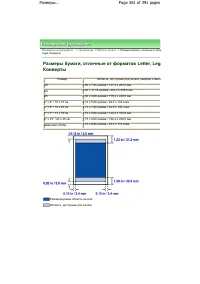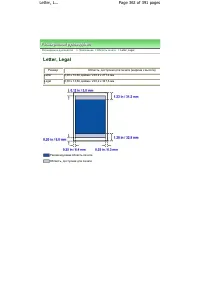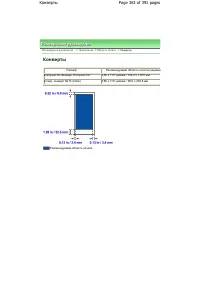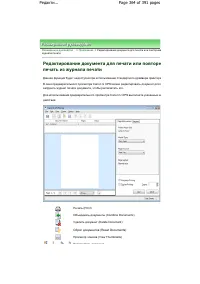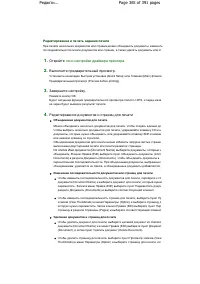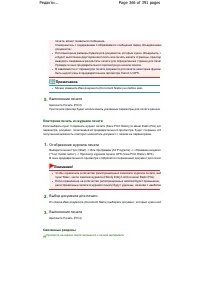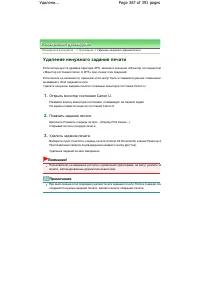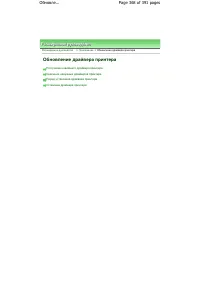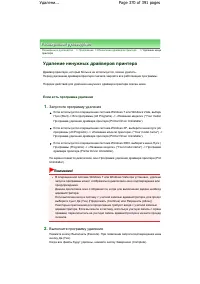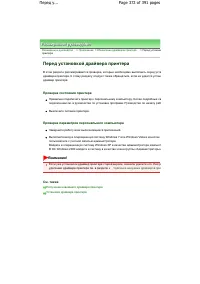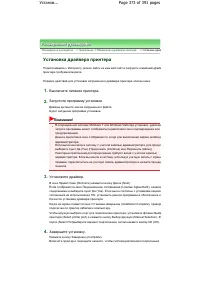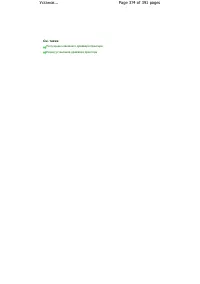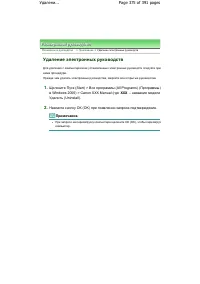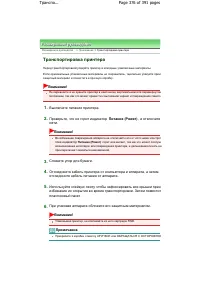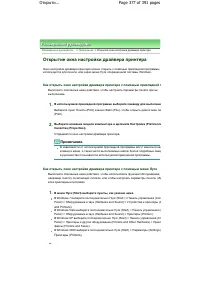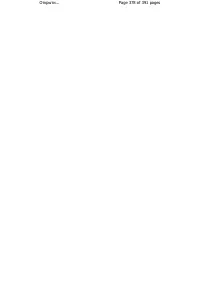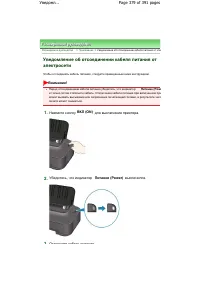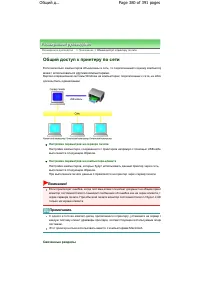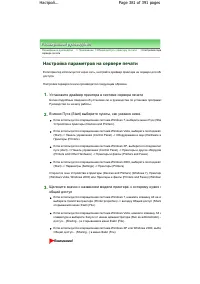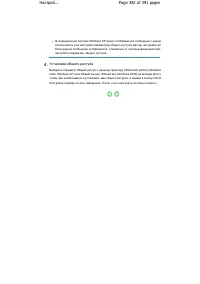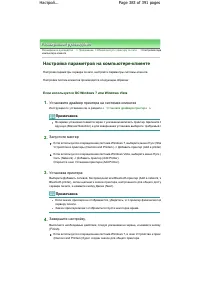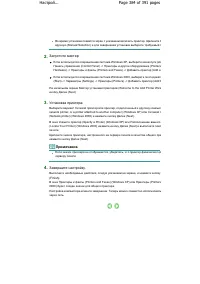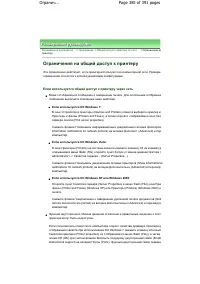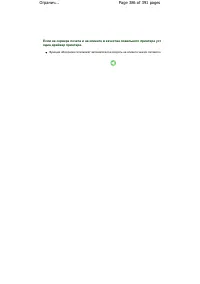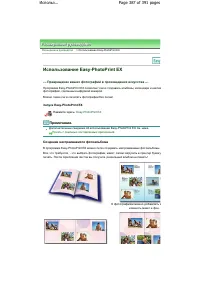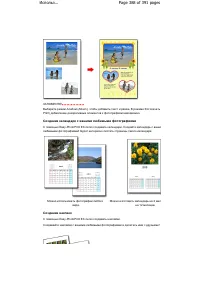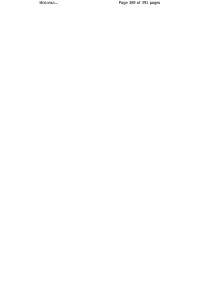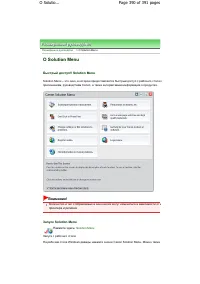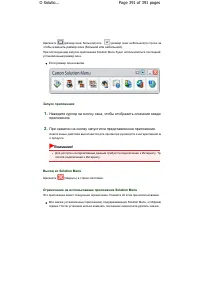Принтер Canon PIXMA IP2700 - инструкция пользователя по применению, эксплуатации и установке на русском языке. Мы надеемся, она поможет вам решить возникшие у вас вопросы при эксплуатации техники.
Если остались вопросы, задайте их в комментариях после инструкции.
"Загружаем инструкцию", означает, что нужно подождать пока файл загрузится и можно будет его читать онлайн. Некоторые инструкции очень большие и время их появления зависит от вашей скорости интернета.
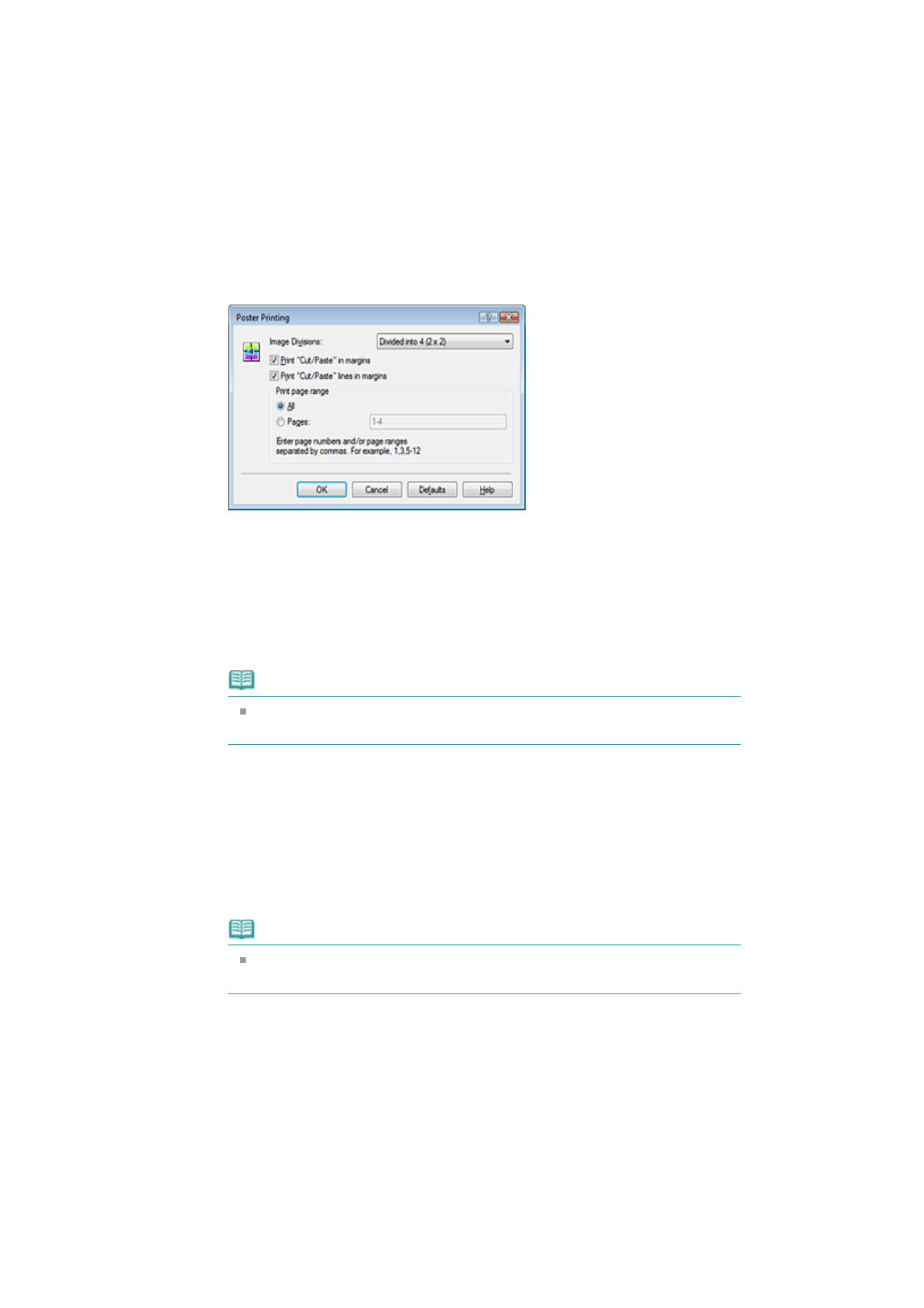
Настройка печати постера размером 2х2 страницы завершена.
4.
Установите разбивку изображения и страницы для печати.
При необходимости нажмите кнопку Задать... (Specify...), настройте указанные ниже
параметры в диалоговом окне Печать постера (Poster Printing) и нажмите кнопку ОК (OK).
Разбивка изображения (Image Divisions)
Выберите количество частей (по вертикали и по горизонтали). С ростом числа частей
увеличивается число листов, используемых для печати, что позволяет увеличить размер
создаваемого постера.
Метки обрезки на полях (Print "Cut/Paste" in margins)
Чтобы убрать слова «Обрезка» и «Склеить», снимите флажок метки обрезки на полях.
Примечание.
Данная функция может быть недоступна при использовании определенных драйверов
принтера.
Линии обрезки на полях (Print "Cut/Paste" lines in margins)
Чтобы убрать линии разреза, снимите этот флажок.
Печать диапазона страниц (Print page range)
Указание диапазона печати. В обычных условиях выберите пункт Все (All).
Чтобы напечатать только нужные страницы, выберите пункт Страницы (Pages) и введите
номера страниц, которые нужно напечатать. Чтобы указать несколько страниц, введите
номера страниц через запятую, или вставив дефис между номерами.
Примечание.
Также можно указать страницы для печати, щелкнув их в окне предварительного
просмотра настроек.
5.
Завершите настройку.
Нажмите кнопку ОК (OK) на вкладке Страница (Page Setup).
При выполнении печати документ будет разбит на несколько страниц.
По окончании печати всех страниц соедините их для создания постера.
Page 226 of 391 pages
Печать ...